Konfiguracja routera D-Link DIR-620
Router D-Link model DIR-620 jest przygotowany do pracy w podobny sposób, jak inni członkowie tej serii. Jednak szczególną cechą rozważanego routera jest obecność kilku dodatkowych funkcji, które zapewniają bardziej elastyczną konfigurację własnej sieci i wykorzystanie specjalnych narzędzi. Dzisiaj postaramy się opisać jak najwięcej konfiguracji tego sprzętu, wpływając na wszystkie niezbędne parametry.
Treść
Działania przygotowawcze
Po zakupie rozpakuj urządzenie i umieść je w optymalnym miejscu. Betonowe ściany i działające urządzenia elektryczne, takie jak kuchenka mikrofalowa, zapobiegają przekazywaniu sygnału. Rozważ te czynniki przy wyborze lokalizacji. Długość kabla sieciowego powinna również wystarczać do utrzymania go z routera na komputerze.
Zwróć uwagę na tylny panel urządzenia. Zawiera wszystkie obecne złącza, każdy ma swój własny napis, ułatwiający połączenie. Znajdują się tam cztery porty LAN, jedna WAN, oznaczona na żółto, USB i złącze kabla zasilającego.

Router będzie korzystał z protokołu przesyłania danych TCP / IPv4, którego parametry muszą być sprawdzane przez system operacyjny, aby automatycznie uzyskać adresy IP i DNS.
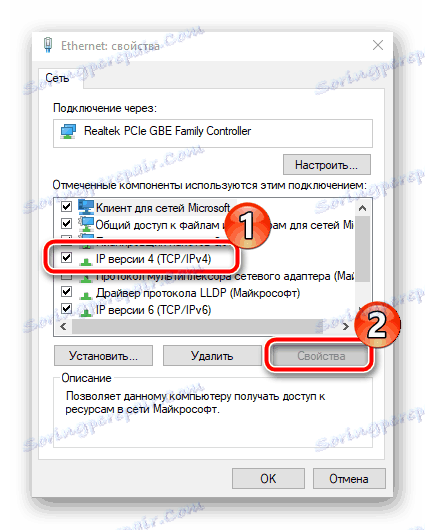
Sugerujemy przeczytanie artykułu pod linkiem poniżej, aby dowiedzieć się, jak samodzielnie sprawdzić i zmienić wartości tego protokołu w systemie Windows.
Więcej szczegółów: Ustawienia sieciowe systemu Windows 7
Teraz urządzenie jest gotowe do konfiguracji, a my powiemy Ci, jak to zrobić poprawnie.
Konfiguracja routera D-Link DIR-620
D-Link DIR-620 ma dwie wersje interfejsu internetowego, które zależą od zainstalowanego oprogramowania. Niemal jedyną różnicę można nazwać ich wyglądem. Przeprowadzimy edycję w bieżącej wersji, a jeśli masz inną zainstalowaną, po prostu musisz znaleźć podobne przedmioty i ustawić ich wartości, powtarzając nasze instrukcje.
Najpierw zaloguj się do interfejsu internetowego. Robi się to w następujący sposób:
- Uruchom przeglądarkę internetową, gdzie w pasku adresu wpisz
192.168.0.1i naciśnij klawisz Enter . W wyświetlonym formularzu z prośbą o podanie loginu i hasła w obu liniach, podajadmini potwierdź akcję. - Zmień główny język interfejsu na żądany za pomocą odpowiedniego przycisku u góry okna.
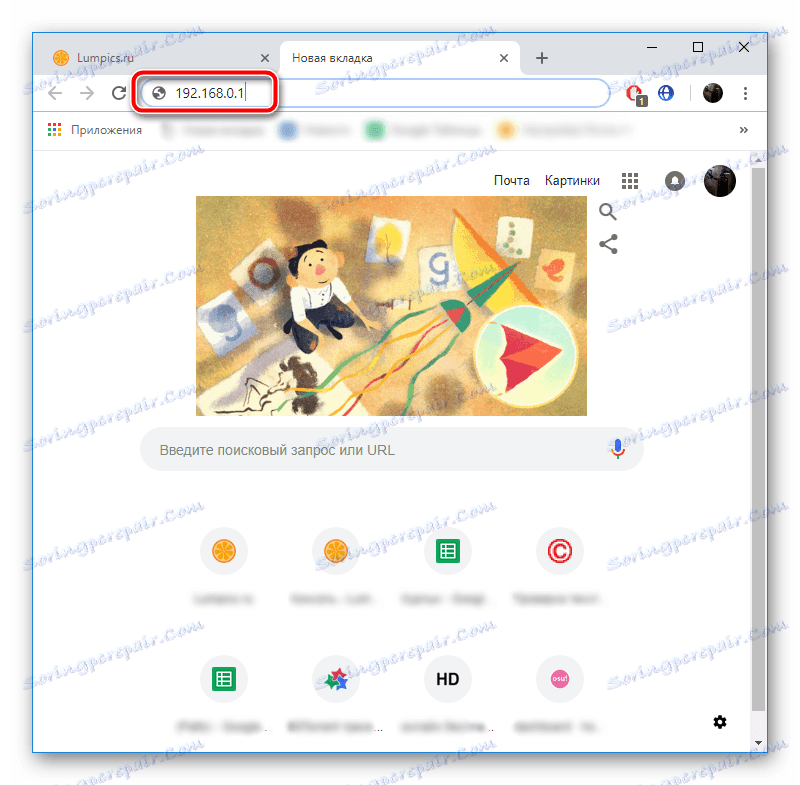
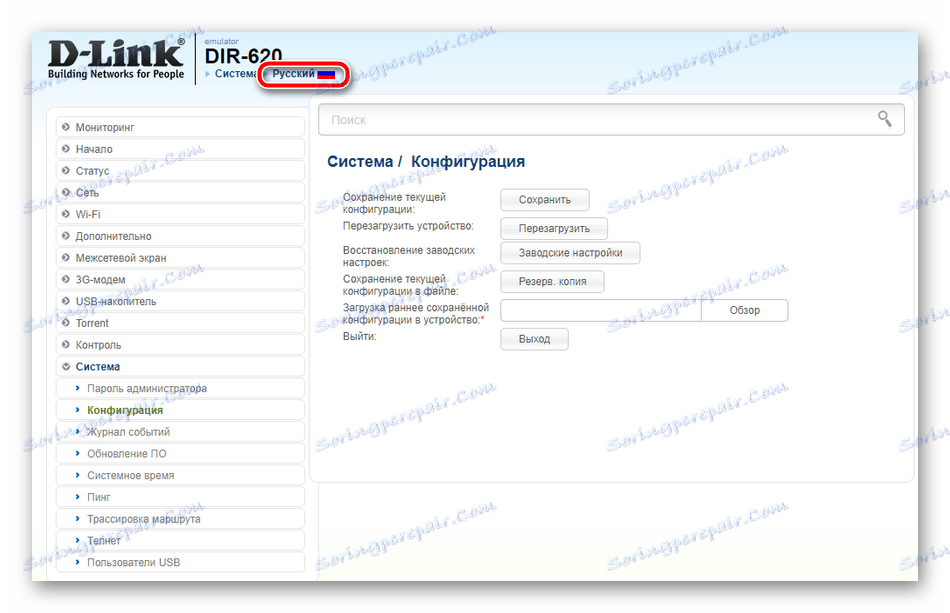
Teraz masz wybór jednego z dwóch rodzajów ustawień. Pierwsza z nich będzie bardziej optymalna dla początkujących użytkowników, którzy nie muszą dostosowywać się do czegoś i są zadowoleni ze standardowych ustawień sieci. Druga metoda - ręczna, pozwala dostosować wartość w każdym punkcie, dzięki czemu proces jest jak najbardziej szczegółowy. Wybierz odpowiednią opcję i przejdź do zapoznania się z instrukcją.
Szybka konfiguracja
Narzędzie Click'n'Connect zostało zaprojektowane specjalnie do szybkiego przygotowania do pracy. Wyświetla tylko główne punkty, a musisz tylko określić wymagane parametry. Cała procedura jest podzielona na trzy etapy, z których każdy oferujemy do przejrzenia w kolejności:
- Wszystko zaczyna się od tego, że musisz kliknąć "Click`n`Connect" , podłączyć kabel sieciowy do odpowiedniego złącza i kliknąć "Next" .
- D-Link DIR-620 obsługuje sieć 3G i jest edytowany tylko przez wybranego dostawcę. Możesz natychmiast określić kraj lub samodzielnie wybrać opcję połączenia, pozostawiając wartość "Ręcznie" i klikając "Dalej" .
- Usuń typ połączenia WAN używany przez twojego dostawcę usług internetowych. Jest to rozpoznawane poprzez dokumentację dostarczoną podczas podpisywania umowy. Jeśli go nie masz, skontaktuj się z obsługą techniczną firmy, która sprzedaje Ci usługi internetowe.
- Po ustawieniu znacznika, idź w dół i przejdź do następnego okna.
- Nazwa połączenia, użytkownik i hasło są również dostępne w dokumentacji. Wypełnij pola zgodnie z nim.
- Kliknij przycisk "Szczegóły" , jeśli dostawca wymaga dodatkowych parametrów. Po zakończeniu kliknij "Dalej" .
- Wybrana konfiguracja zostanie wyświetlona, przejrzyj ją, zastosuj zmiany lub wróć, aby poprawić nieprawidłowe elementy.
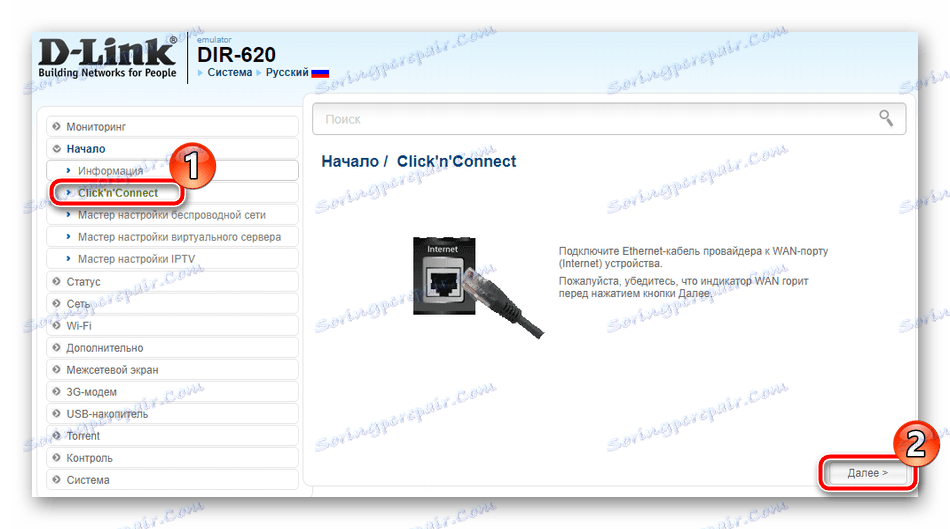
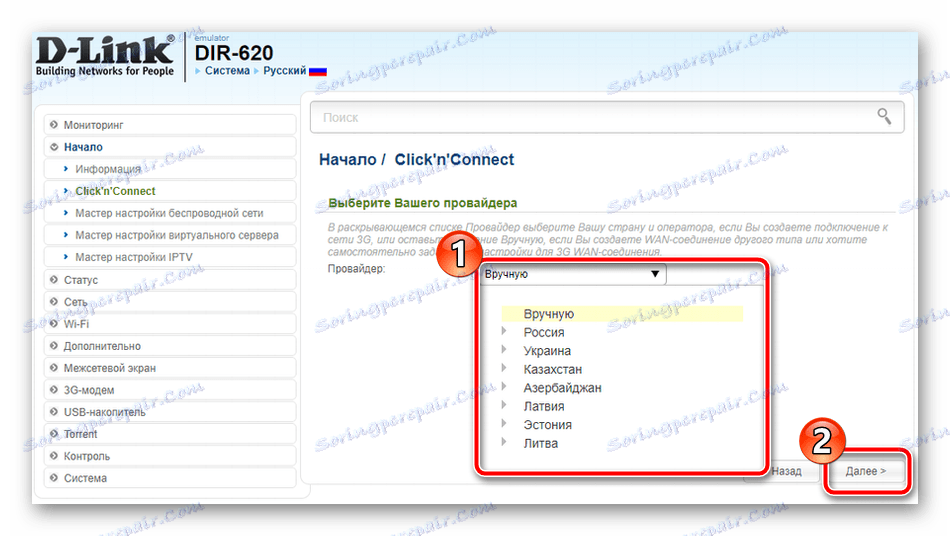
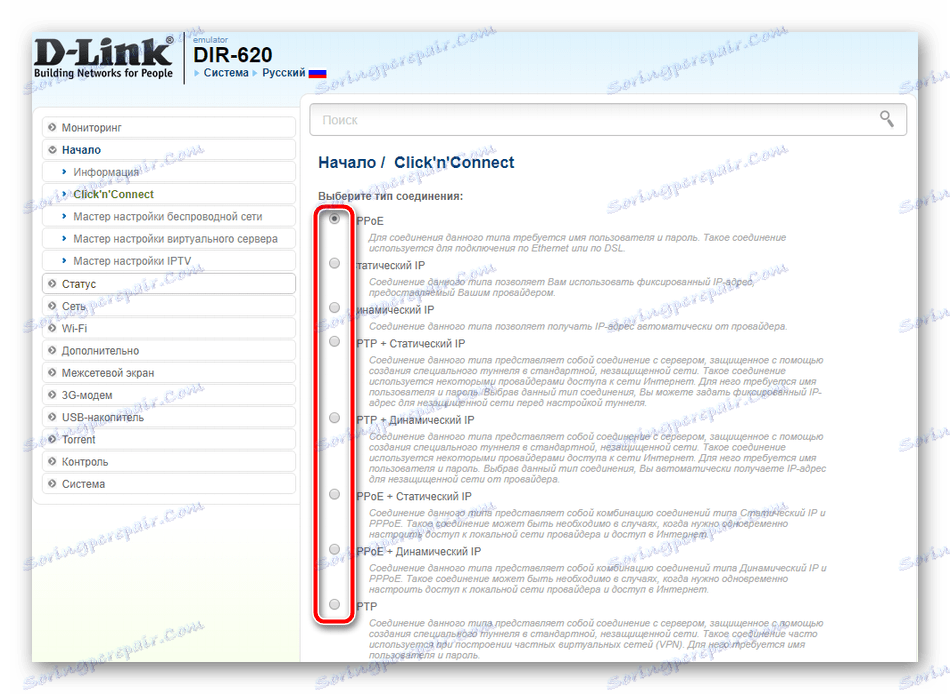
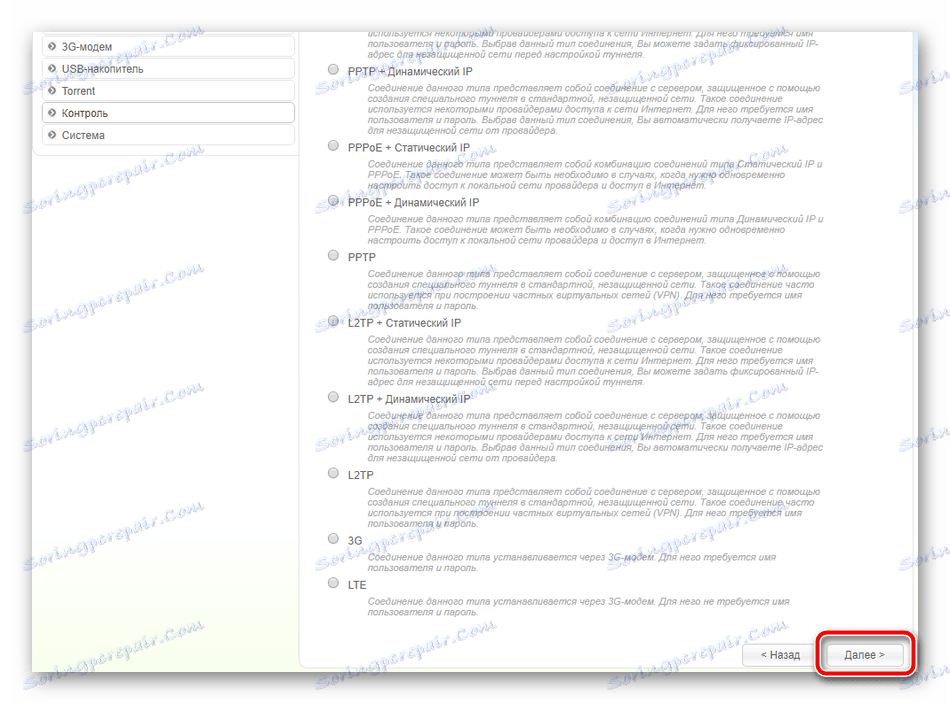
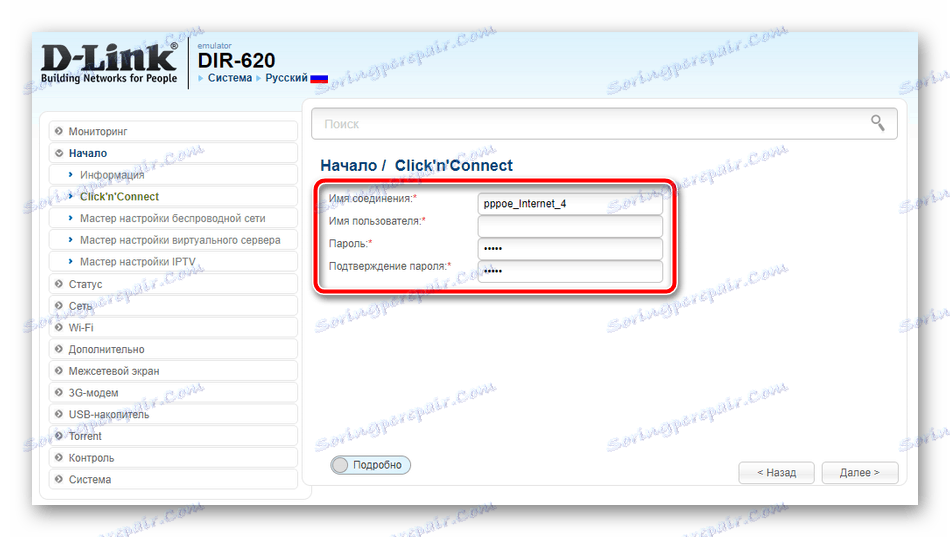
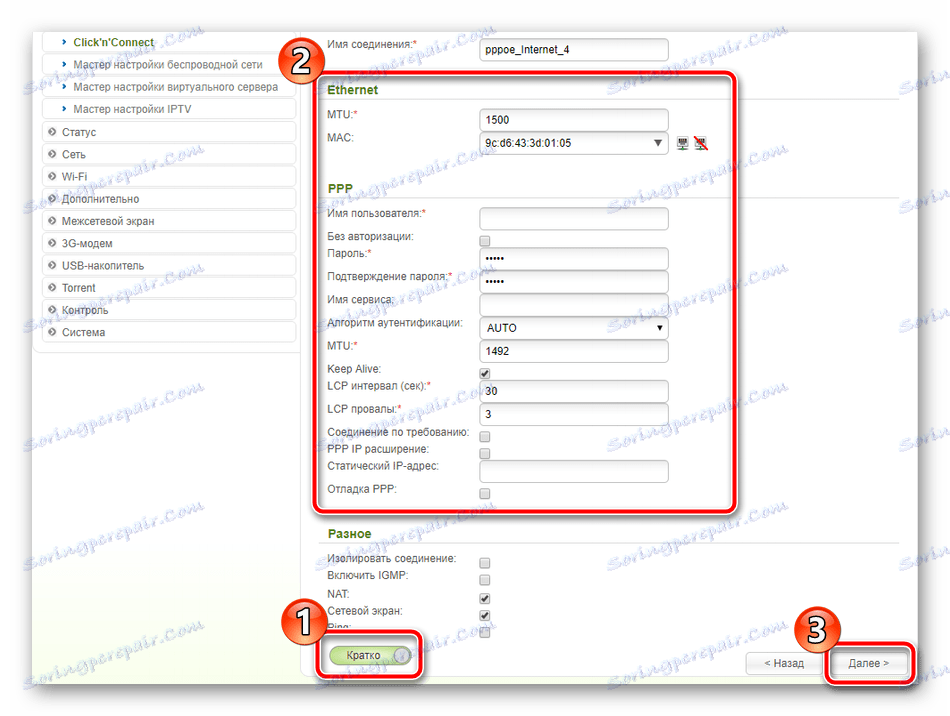
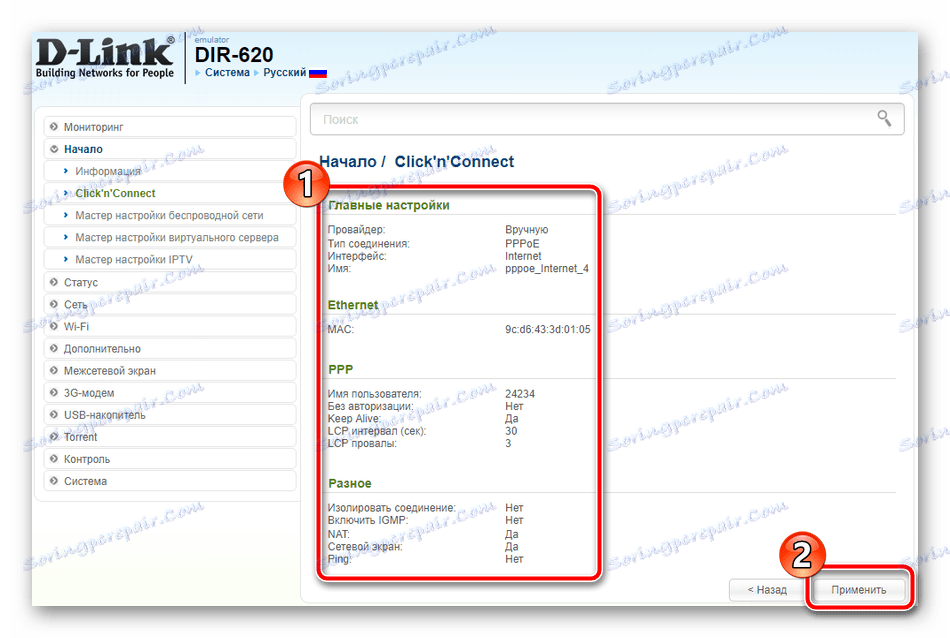
To pierwszy krok. Teraz narzędzie będzie pingować, sprawdzając dostęp do Internetu. Sam możesz zmienić sprawdzoną witrynę, przeprowadzić ponowną analizę lub przejść bezpośrednio do następnego kroku.
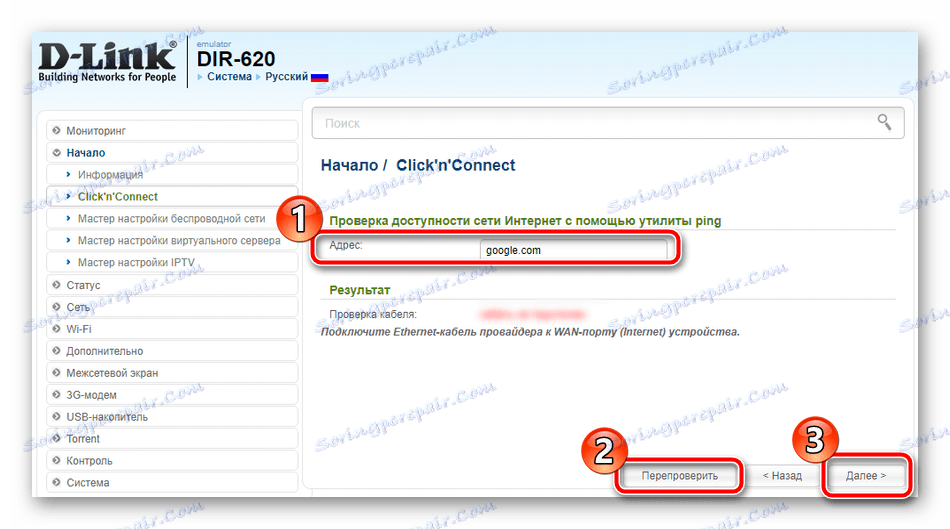
Wielu użytkowników ma domowe urządzenia przenośne lub laptopy. Łączą się z siecią domową za pośrednictwem Wi-Fi, więc proces tworzenia punktu dostępu za pomocą narzędzia Click'n'Connect również powinien zostać przeanalizowany.
- Umieść znacznik w pobliżu "punktu dostępu" i idź do przodu.
- Podaj identyfikator SSID. Ta nazwa odpowiada za nazwę twojej sieci bezprzewodowej. Będzie to widoczne na liście dostępnych połączeń. Ustaw wygodną nazwę dla siebie i zapamiętaj ją.
- Najlepiej jest określić opcję uwierzytelniania "Bezpieczna sieć" i wprowadzić silne hasło w "Kluczu bezpieczeństwa" . Przeprowadzenie takiej edycji pomoże chronić punkt dostępowy przed połączeniami zewnętrznymi.
- Tak jak w pierwszym kroku, przejrzyj wybrane parametry i zastosuj zmiany.
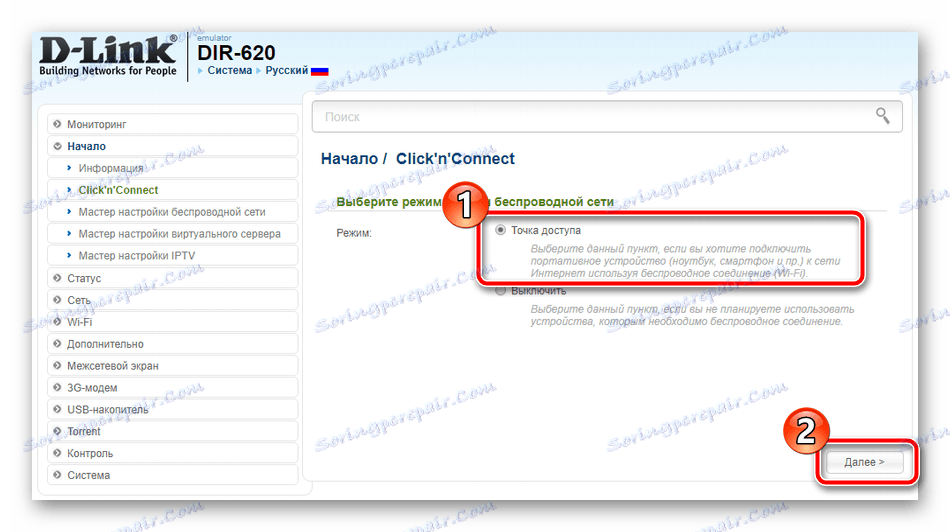
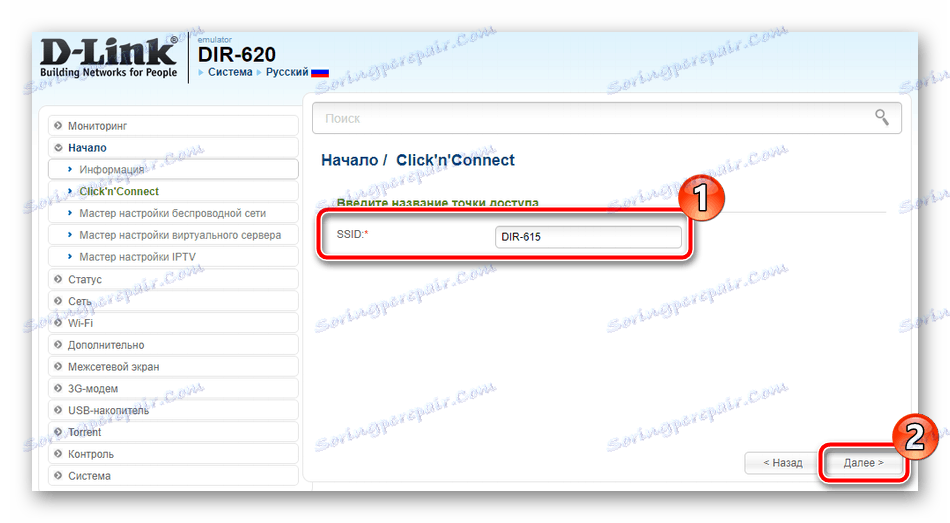
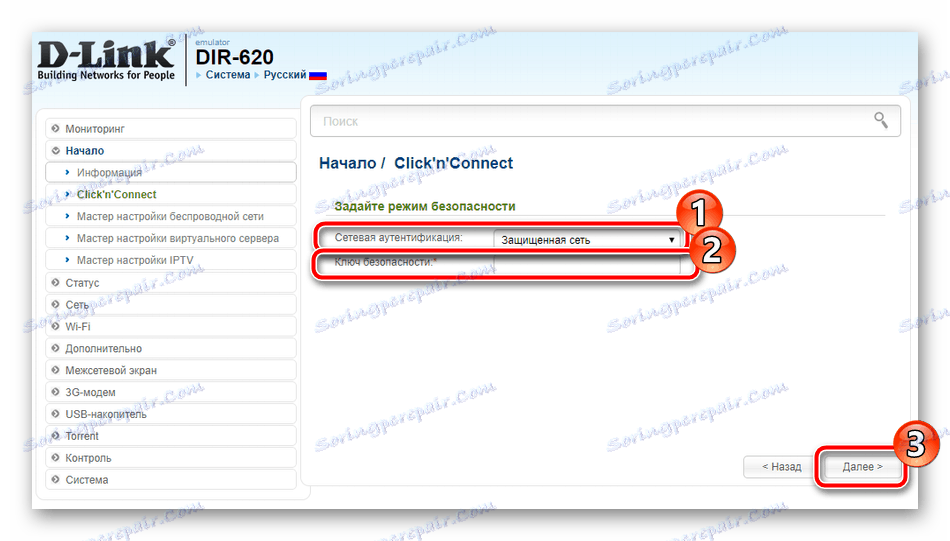
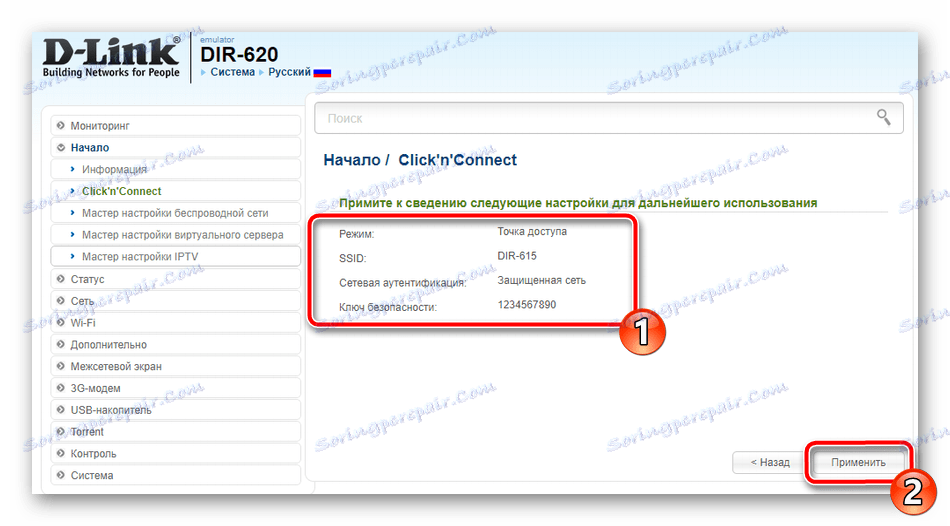
Czasami dostawcy świadczą usługi IPTV. Dekoder telewizyjny łączy się z routerem i zapewnia dostęp do telewizora. Jeśli obsługujesz tę usługę, włóż kabel do wolnego złącza LAN, określ je w interfejsie internetowym i kliknij "Dalej" . Jeśli nie ma prefiksu, po prostu pomiń krok.
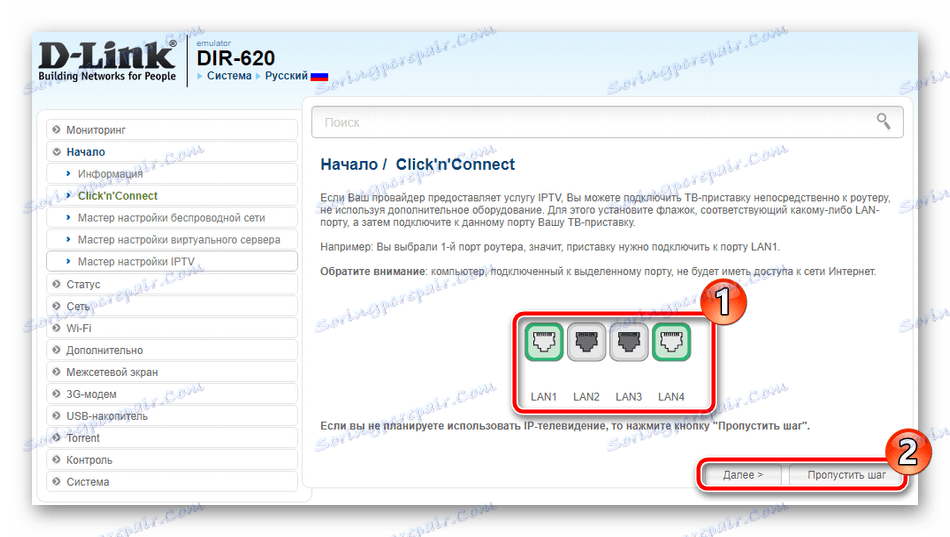
Ustawienie ręczne
"Click'n'Connect" nie jest odpowiedni dla niektórych użytkowników, ponieważ sam musisz ustawić dodatkowe parametry, które nie są dostępne w tym narzędziu. W tym przypadku wszystkie wartości są ustawiane ręcznie za pośrednictwem sekcji interfejsu internetowego. Spójrzmy na proces całkowicie, ale zacznijmy od WAN:
- Przejdź do kategorii "Sieć" - "WAN" . W oknie, które zostanie otwarte, zaznacz wszystkie obecne połączenia za pomocą znacznika wyboru i usuń je, a następnie przejdź do tworzenia nowego.
- Pierwszym krokiem jest wybranie protokołu połączenia, interfejsu, nazwy i zastąpienia adresu MAC, jeśli jest to wymagane. Wypełnij wszystkie pola zgodnie z instrukcjami w dostawcy dokumentacji.
- Następnie idź w dół i znajdź "PPP" . Wprowadź dane, również korzystając z umowy z dostawcą Internetu, a na koniec kliknij "Zastosuj" .
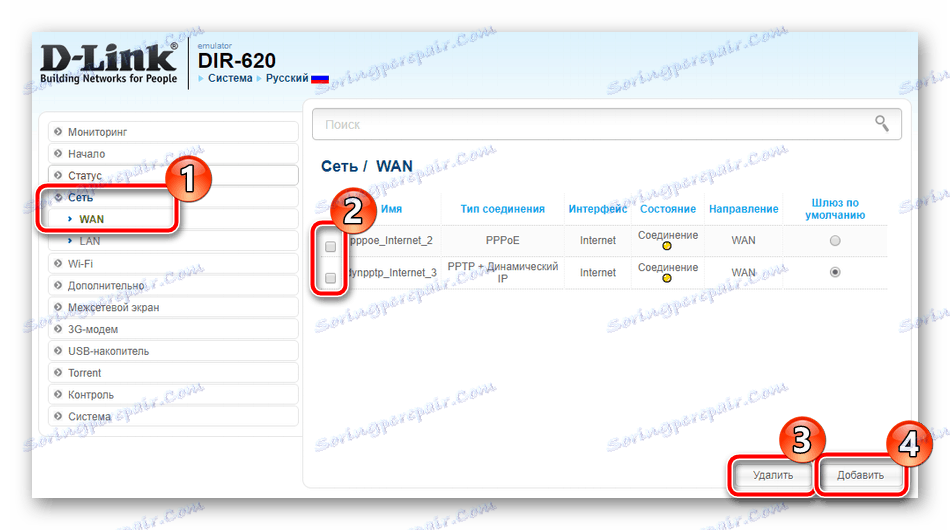
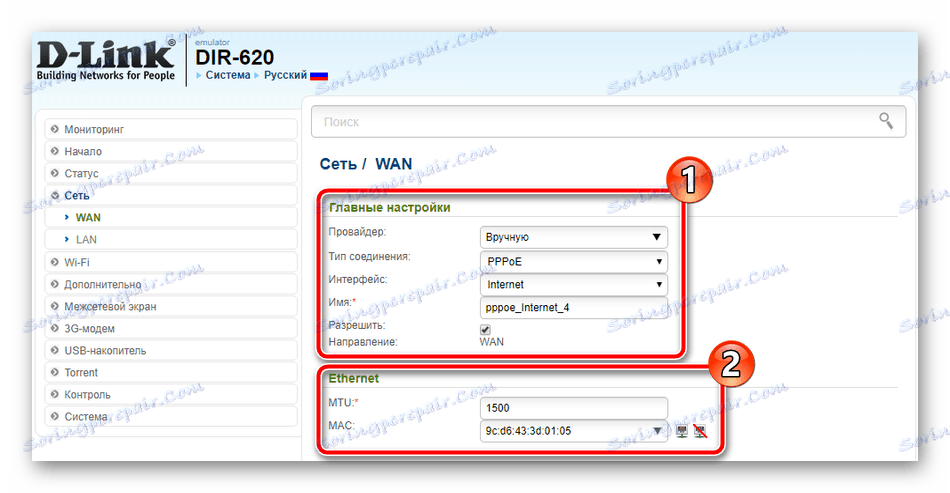
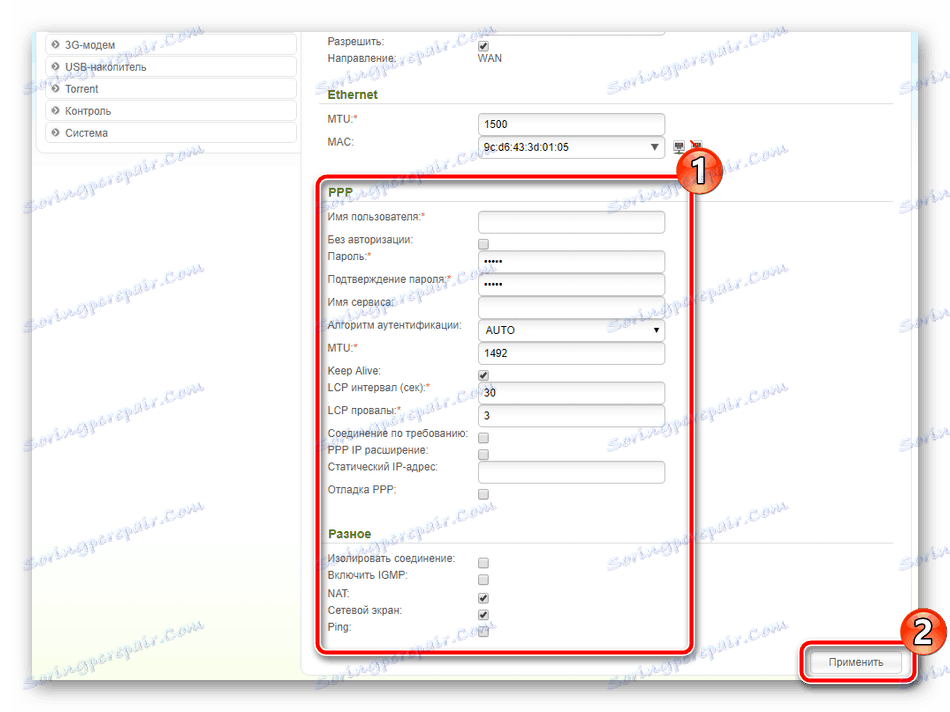
Jak widać, procedura jest wykonywana dość łatwo, w ciągu zaledwie kilku minut. Nie różni się złożonością i dostosowaniem sieci bezprzewodowej. Musisz wykonać następujące czynności:
- Otwórz sekcję "Ustawienia podstawowe" , rozwijając "Wi-Fi" w lewym okienku. Włącz sieć bezprzewodową i w razie potrzeby uruchom transmisję.
- Ustaw nazwę sieci w pierwszym wierszu, a następnie określ kraj, używany kanał i typ trybu bezprzewodowego.
- W "Ustawienia zabezpieczeń" wybierz jeden z protokołów szyfrowania i ustaw hasło, aby chronić punkt dostępowy przed połączeniami zewnętrznymi. Pamiętaj, aby zastosować zmiany.
- Ponadto, D-Link DIR-620 ma funkcję WPS, włącz ją i nawiąż połączenie, wprowadzając kod PIN.
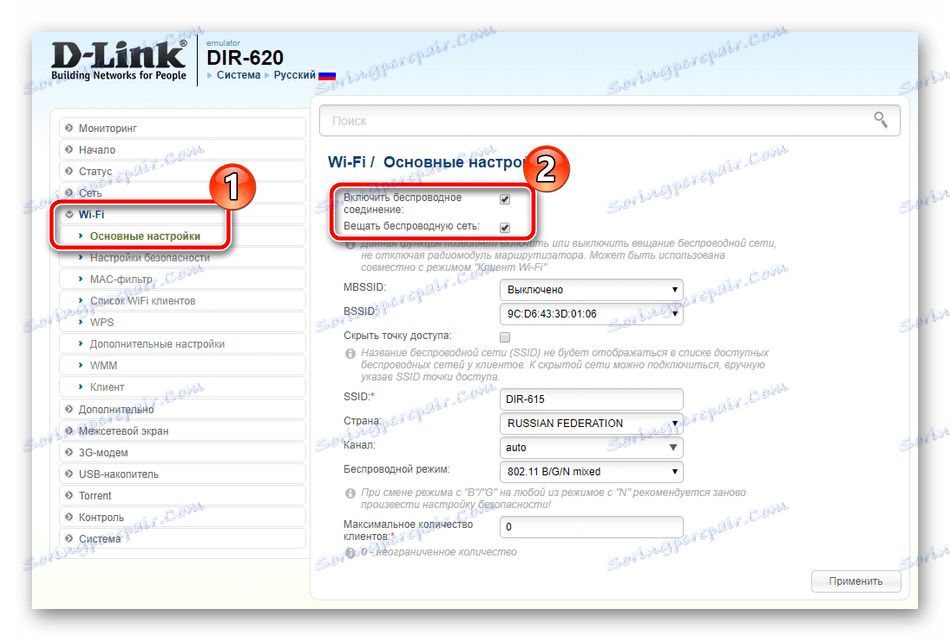
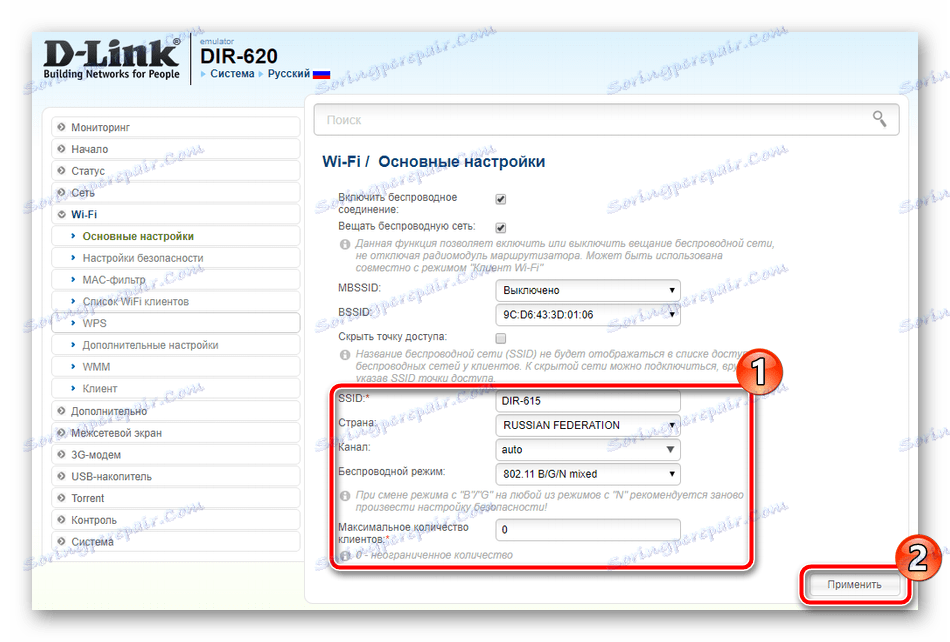
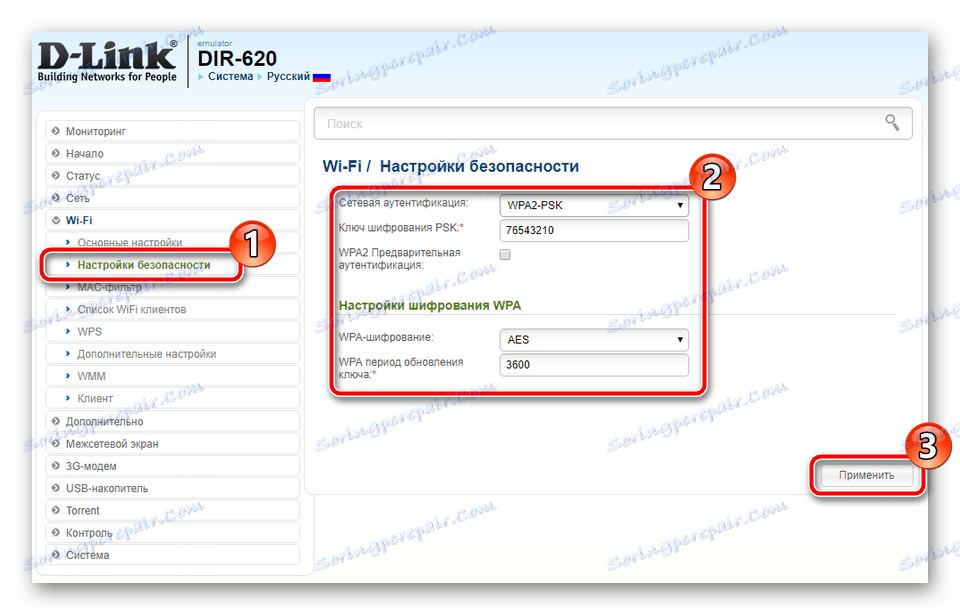
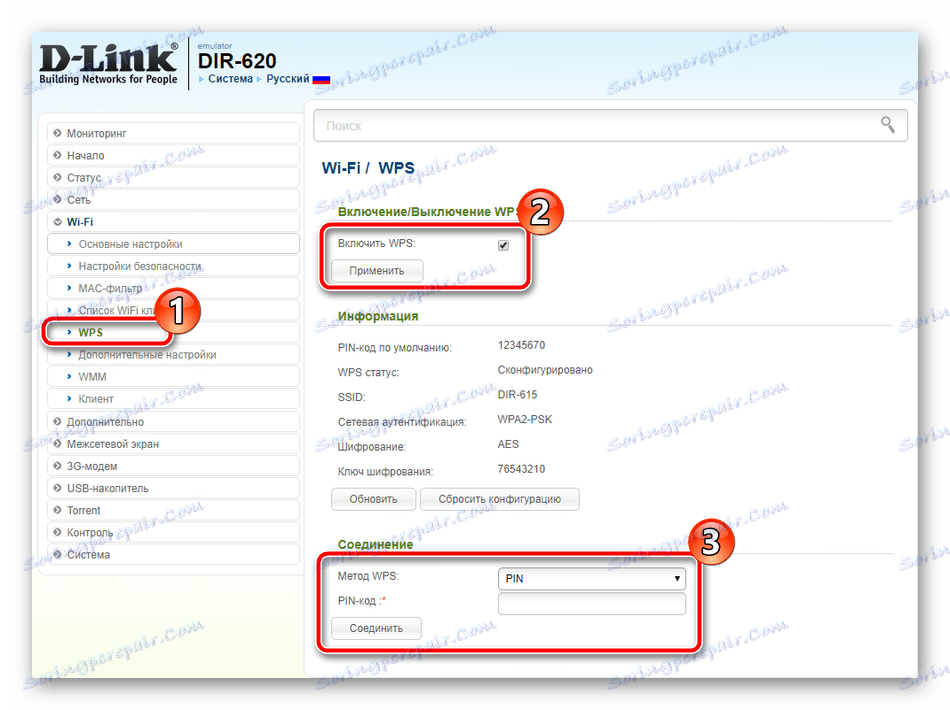
Zobacz także: Co to jest WPS na routerze i dlaczego?
Po udanej konfiguracji punkt będzie dostępny dla użytkowników, z którymi można się połączyć. W sekcji "Lista klientów Wi-Fi" wyświetlane są wszystkie urządzenia, a także funkcja rozłączania.

W sekcji o Click'n'Connect już wspomnieliśmy, że dany router obsługuje 3G. Uwierzytelnianie jest konfigurowane poprzez osobne menu. Wystarczy wprowadzić odpowiedni kod PIN w odpowiednich liniach i zapisać.
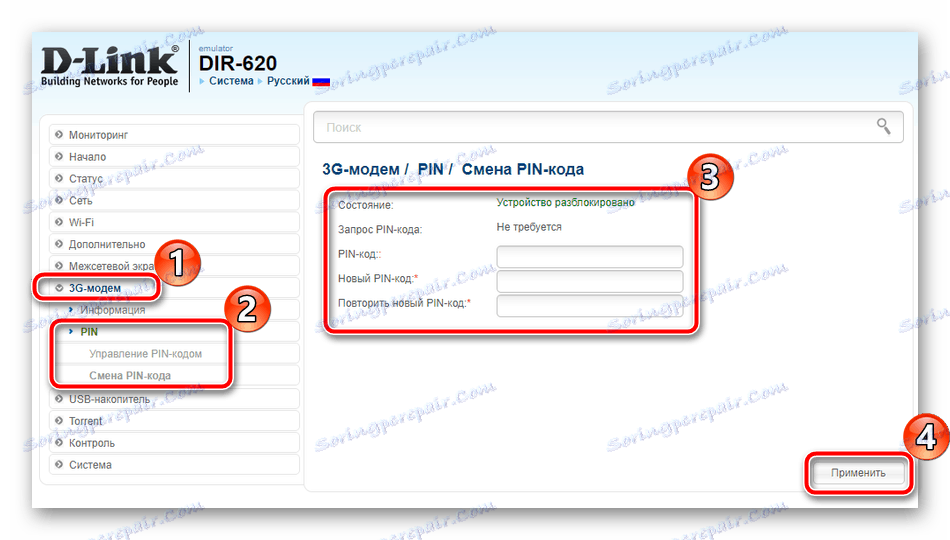
Router ma wbudowanego klienta Torrent, który umożliwia pobieranie na dysk podłączony za pośrednictwem złącza USB. Użytkownicy czasami muszą dostosować tę funkcję. Jest przeprowadzana w oddzielnej sekcji "Torrent" - "Konfiguracja" . Tutaj możesz wybrać folder do pobrania, aktywować usługę, dodać porty i typ połączenia. Ponadto można ustawić limity dla ruchu wychodzącego i przychodzącego.
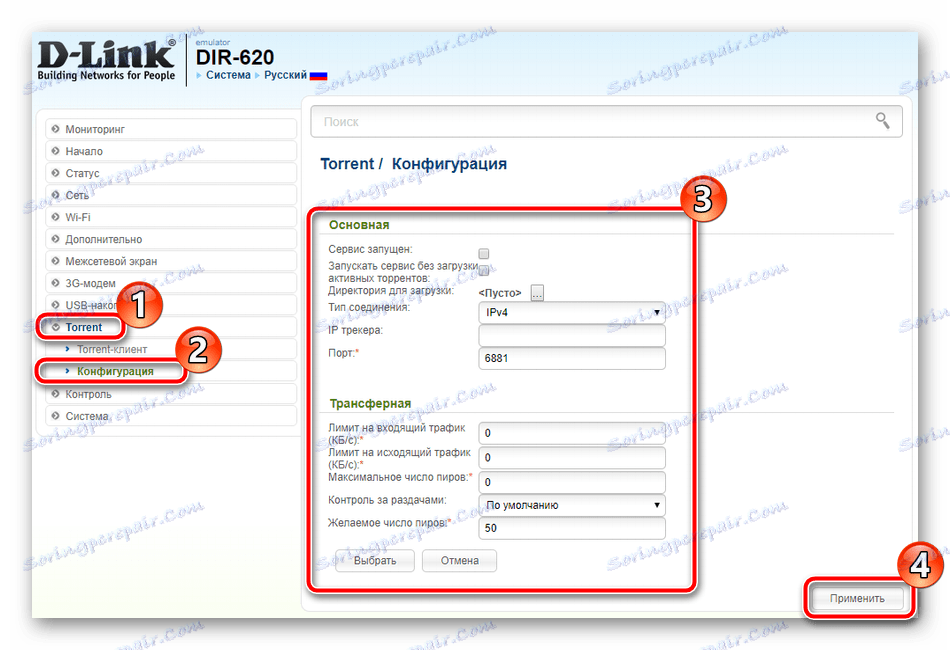
W tym momencie podstawowy proces konfiguracji zostanie zakończony, Internet powinien działać poprawnie. Pozostaje wykonać ostatnie opcjonalne działania, które zostaną omówione poniżej.
Ustawienie bezpieczeństwa
Oprócz normalnej pracy sieci ważne jest zapewnienie jej bezpieczeństwa. Pomoże to wbudowanym regułom interfejsu sieciowego. Każda z nich jest ustalana indywidualnie, w zależności od potrzeb użytkownika. Możesz zmienić następujące parametry:
- W kategorii "Kontrola" znajdź "filtr URL" . Tutaj określ, co program musi zrobić z dodanymi adresami.
- Przejdź do podsekcji "URL" , w której możesz dodać nieograniczoną liczbę linków, do których zostanie zastosowana poprzednio wspomniana akcja. Po zakończeniu nie zapomnij kliknąć "Zastosuj" .
- W kategorii "Zapora" znajduje się funkcja "Filtry IP" , która pozwala blokować określone połączenia. Aby przejść do dodawania adresów, kliknij odpowiedni przycisk.
- Ustaw główne reguły, wprowadź protokół i stosowaną akcję, podaj adresy IP i porty. Ostatnim krokiem jest kliknięcie "Zastosuj" .
- Podobna procedura jest wykonywana przy użyciu filtrów adresów MAC.
- Wpisz adres linii i wybierz żądaną akcję.
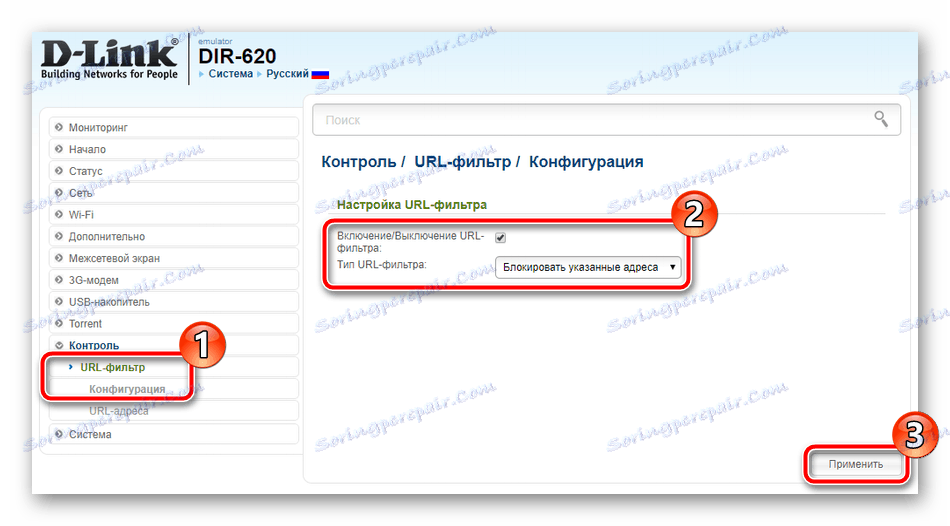
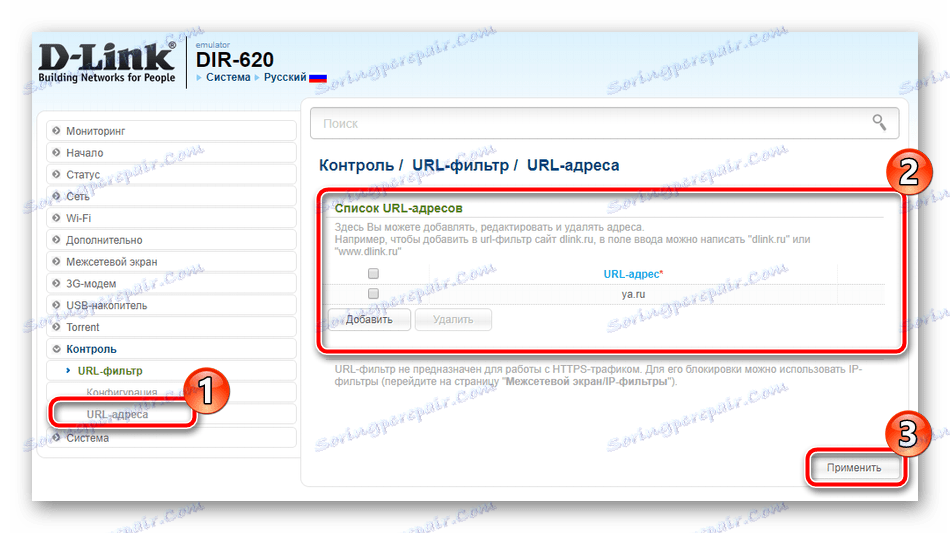
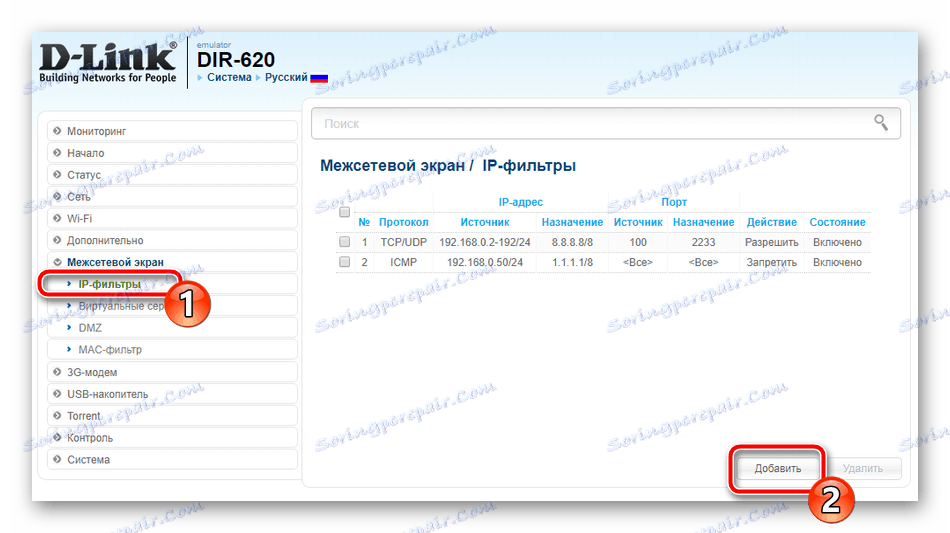
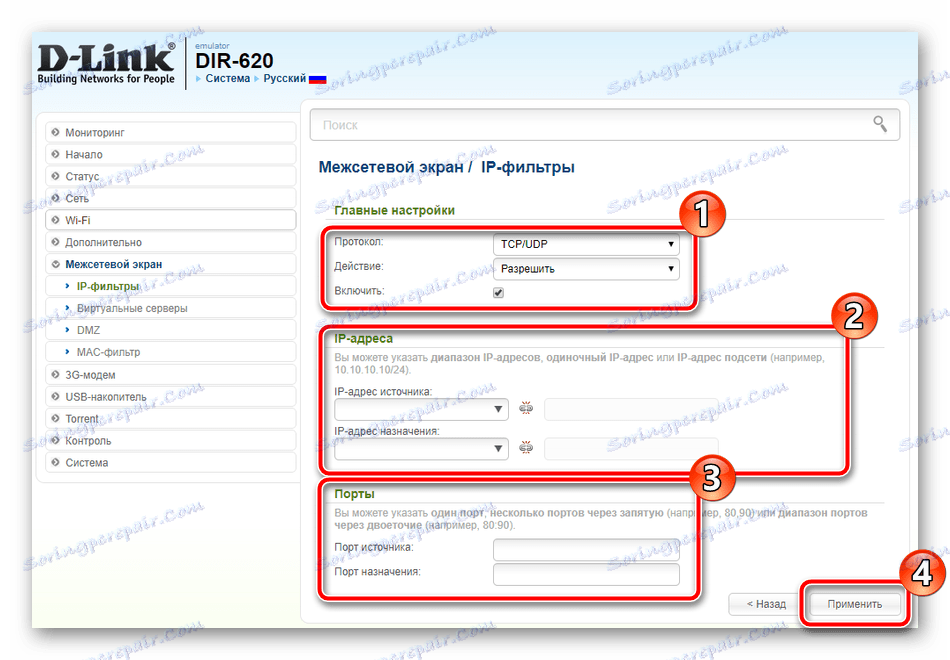

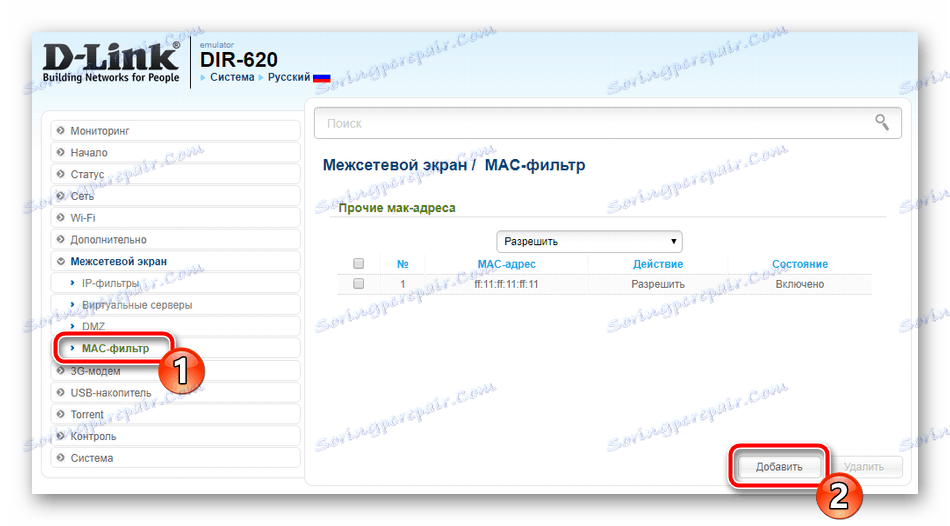
Kompletna konfiguracja
Edytowanie poniższych parametrów kończy proces konfiguracji routera D-Link DIR-620. Przeanalizujmy każdą w kolejności:
- W menu po lewej wybierz "System" - "Administrator password" . Zmień klucz dostępu na bardziej niezawodny, chroniąc wejście do interfejsu WWW przed nieautoryzowanymi osobami. Jeśli zapomnisz hasła, zresetowanie routera pomoże przywrócić jego domyślną wartość. Szczegółowe instrukcje na ten temat można znaleźć w naszym innym artykule pod linkiem poniżej.
- Rozważany model obsługuje połączenie jednego dysku USB. Możesz ograniczyć dostęp do plików na tym urządzeniu, tworząc specjalne konta. Aby rozpocząć, przejdź do "Użytkownicy USB" i kliknij "Dodaj".
- Dodaj nazwę użytkownika i hasło, a jeśli to konieczne zaznacz pole "Tylko do odczytu" .
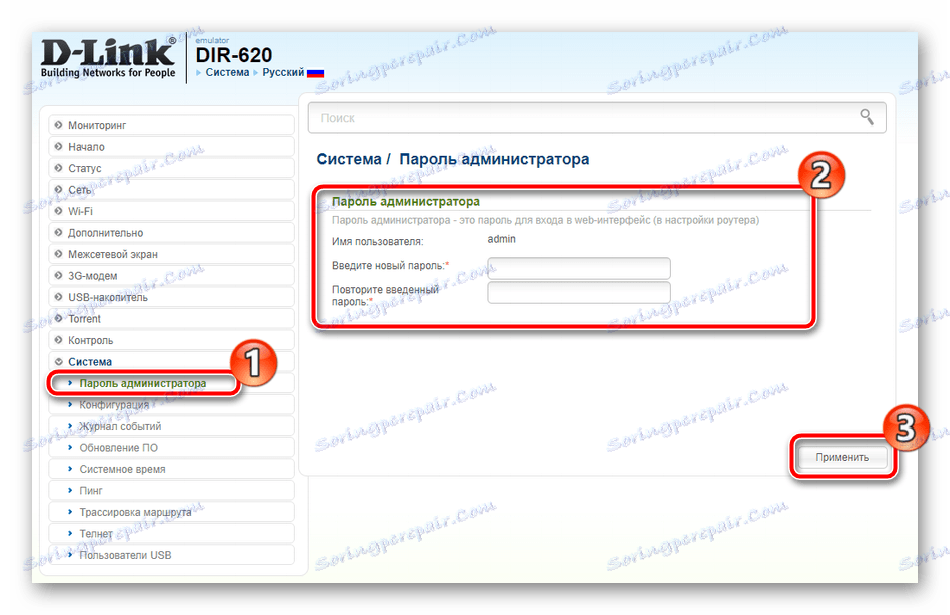
Więcej szczegółów: Resetowanie hasła na routerze
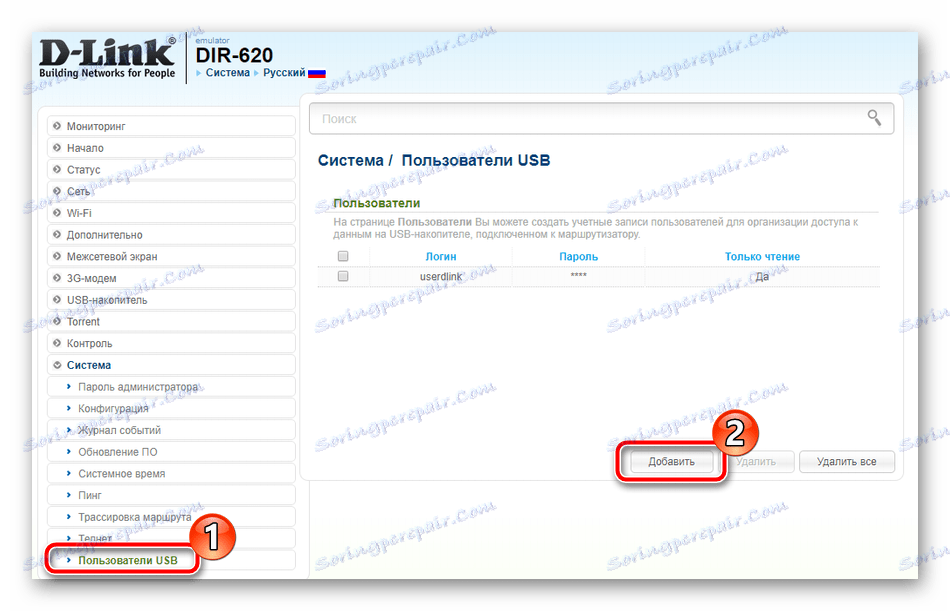
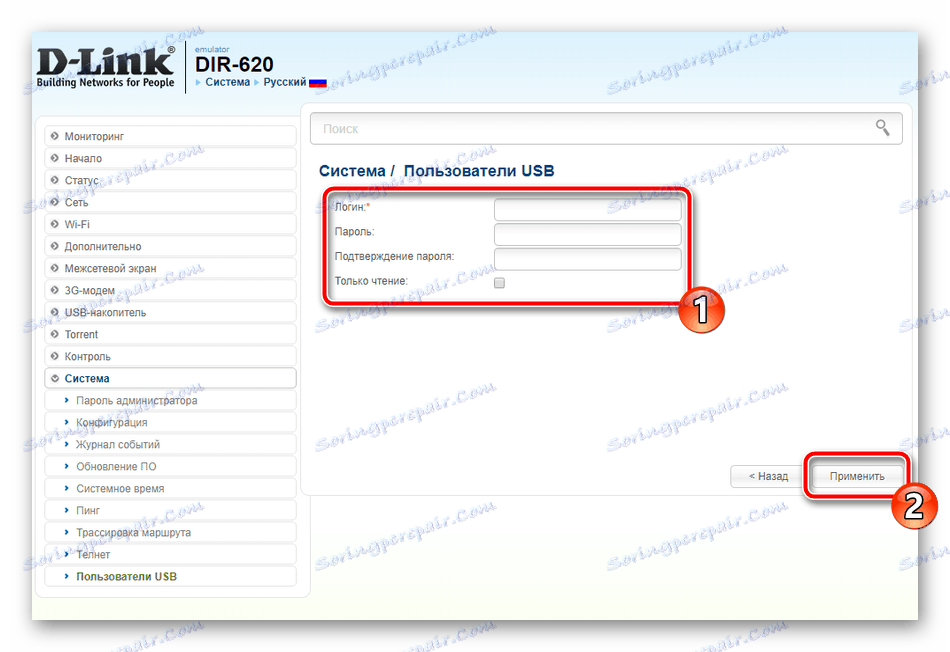
Po przeprowadzeniu procedury przygotowawczej zaleca się zapisanie bieżącej konfiguracji i ponowne uruchomienie routera. Ponadto dostępne są ustawienia fabryczne kopii zapasowej i przywracania. Wszystko to odbywa się za pośrednictwem sekcji "Konfiguracja" .
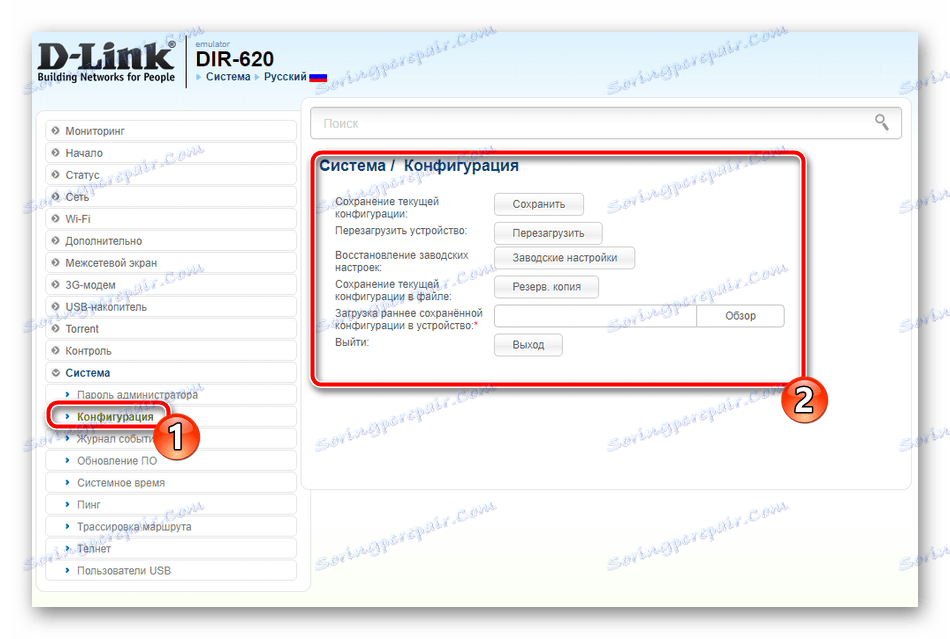
Procedura pełnej konfiguracji routera po akwizycji lub resetowaniu może zająć dużo czasu, szczególnie dla niedoświadczonych użytkowników. Jednak nie ma w tym nic trudnego, a powyższe instrukcje powinny pomóc ci samodzielnie poradzić sobie z tym zadaniem.
